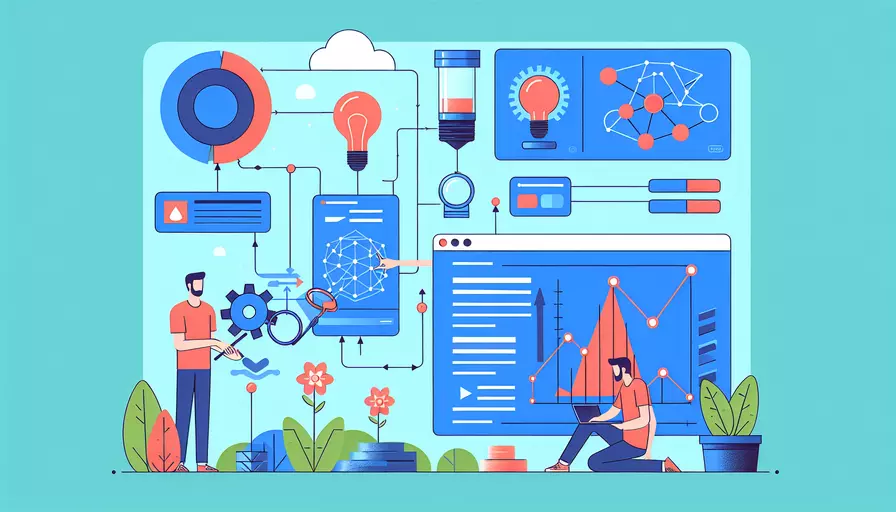
在Vue中设置弹窗组件的方法主要有以下几点:1、使用v-if或v-show控制显示,2、使用Vue的动态组件功能,3、使用第三方库(如Vuetify、Element UI等)。接下来,我们将详细描述这些方法,并提供实例和代码示例。
一、使用v-if或v-show控制显示
在Vue中,使用v-if或v-show指令可以控制组件的显示和隐藏。v-if会动态添加或删除DOM元素,而v-show则通过CSS的display属性控制元素的显示。
示例代码:
<template>
<div>
<button @click="showModal = true">打开弹窗</button>
<div v-if="showModal" class="modal">
<div class="modal-content">
<span class="close" @click="showModal = false">×</span>
<p>这是一个弹窗</p>
</div>
</div>
</div>
</template>
<script>
export default {
data() {
return {
showModal: false
};
}
};
</script>
<style>
.modal {
display: block;
position: fixed;
z-index: 1;
left: 0;
top: 0;
width: 100%;
height: 100%;
overflow: auto;
background-color: rgb(0,0,0);
background-color: rgba(0,0,0,0.4);
}
.modal-content {
background-color: #fefefe;
margin: 15% auto;
padding: 20px;
border: 1px solid #888;
width: 80%;
}
.close {
color: #aaa;
float: right;
font-size: 28px;
font-weight: bold;
}
.close:hover,
.close:focus {
color: black;
text-decoration: none;
cursor: pointer;
}
</style>
解释:
- 使用v-if指令:在HTML模板中,通过
v-if指令控制showModal变量来决定是否显示弹窗。 - 按钮事件绑定:通过
@click事件绑定按钮,点击按钮后设置showModal为true,从而显示弹窗。 - 样式控制:通过CSS样式控制弹窗的显示效果,包括背景遮罩、弹窗位置、关闭按钮样式等。
二、使用Vue的动态组件功能
Vue的动态组件功能允许我们根据条件动态地加载和渲染不同的组件。可以使用<component>标签配合is属性来实现这一点。
示例代码:
<template>
<div>
<button @click="currentComponent = 'modalComponent'">打开弹窗</button>
<component :is="currentComponent"></component>
</div>
</template>
<script>
export default {
data() {
return {
currentComponent: null
};
},
components: {
modalComponent: {
template: `
<div class="modal">
<div class="modal-content">
<span class="close" @click="$emit('close')">×</span>
<p>这是一个动态组件弹窗</p>
</div>
</div>
`,
methods: {
close() {
this.$emit('close');
}
}
}
}
};
</script>
<style>
/* 样式与上例相同 */
</style>
解释:
- 动态组件标签:使用
<component>标签并绑定is属性来动态加载组件。 - 事件传递:在弹窗组件内部,通过
$emit向父组件传递事件,父组件可以通过监听事件来控制currentComponent的值,从而关闭弹窗。
三、使用第三方库(如Vuetify、Element UI等)
使用第三方UI库可以大大简化弹窗的实现过程,这些库提供了丰富的UI组件和功能,能够快速集成到项目中。
示例代码(使用Element UI):
<template>
<div>
<el-button @click="dialogVisible = true">打开弹窗</el-button>
<el-dialog :visible.sync="dialogVisible" title="提示">
<span>这是一段内容</span>
<span slot="footer" class="dialog-footer">
<el-button @click="dialogVisible = false">取 消</el-button>
<el-button type="primary" @click="dialogVisible = false">确 定</el-button>
</span>
</el-dialog>
</div>
</template>
<script>
export default {
data() {
return {
dialogVisible: false
};
}
};
</script>
解释:
- 集成第三方库:通过npm或yarn安装Element UI,并在项目中引入。
- 使用组件:在模板中使用
<el-dialog>组件,并通过visible.sync绑定变量来控制弹窗的显示。 - 按钮控制:通过内置的按钮事件控制弹窗的显示和隐藏。
四、通过自定义指令实现弹窗
自定义指令是Vue提供的一种扩展机制,可以用来封装一些复杂的行为逻辑。
示例代码:
<template>
<div>
<button v-show-popup="showPopup">打开弹窗</button>
<div v-if="showPopup" class="modal">
<div class="modal-content">
<span class="close" @click="showPopup = false">×</span>
<p>这是一个自定义指令实现的弹窗</p>
</div>
</div>
</div>
</template>
<script>
Vue.directive('show-popup', {
bind(el, binding) {
el.addEventListener('click', () => {
binding.value = !binding.value;
});
}
});
export default {
data() {
return {
showPopup: false
};
}
};
</script>
<style>
/* 样式与上例相同 */
</style>
解释:
- 自定义指令:通过
Vue.directive定义一个自定义指令show-popup,在指令的bind钩子中添加点击事件。 - 事件处理:点击按钮时,通过指令的绑定值控制变量的值,从而实现弹窗的显示和隐藏。
总结
在Vue中设置弹窗组件的方法有很多,主要包括:1、使用v-if或v-show控制显示,2、使用Vue的动态组件功能,3、使用第三方库(如Vuetify、Element UI等)。每种方法都有其优点和适用场景,开发者可以根据具体需求选择合适的实现方式。
建议和行动步骤:
- 选择合适的方法:根据项目需求和复杂度,选择合适的弹窗实现方法。
- 使用第三方库:如果项目中已经集成了UI框架,优先考虑使用框架提供的弹窗组件。
- 自定义实现:对于特殊需求,可以考虑使用自定义指令或其他方式实现弹窗功能。
- 保持代码整洁:无论选择哪种方法,都应注意代码的可维护性和整洁性,确保项目的可扩展性。
相关问答FAQs:
Q: 如何在Vue中设置弹窗组件?
A: 在Vue中设置弹窗组件非常简单。你可以通过以下步骤来完成:
-
首先,在你的Vue项目中创建一个弹窗组件。可以使用Vue的单文件组件(.vue文件)来创建组件。在组件中,可以定义弹窗的样式、内容和行为。
-
接下来,在需要弹窗的地方,使用Vue的组件标签来引入弹窗组件。你可以将弹窗组件放在一个按钮的点击事件中,或者根据其他条件来触发弹窗的显示。
-
在弹窗组件中,你可以定义弹窗的样式和内容。你可以使用Vue的数据绑定来动态地改变弹窗的内容,例如显示不同的文本或图片。
-
在弹窗组件中,你还可以定义弹窗的行为。你可以使用Vue的事件绑定来监听用户的操作,例如点击确认按钮或关闭按钮时执行相应的操作。
-
最后,你可以通过控制弹窗组件的显示和隐藏来实现弹窗的效果。你可以使用Vue的条件渲染来根据条件来显示或隐藏弹窗组件。
总结:在Vue中设置弹窗组件非常灵活和方便。你可以根据自己的需求来定义弹窗的样式、内容和行为,以及控制弹窗的显示和隐藏。这样可以使你的应用更具交互性和用户友好性。
文章标题:vue弹窗如何设置组件,发布者:worktile,转载请注明出处:https://worktile.com/kb/p/3634638

 微信扫一扫
微信扫一扫  支付宝扫一扫
支付宝扫一扫 